Једна од најбољих ствари у вези са Мац-ом је низ бесплатних апликација које долазе унапред инсталиране. Међутим, то не значи да нећете с времена на време преузимати и инсталирати друге апликације. Требало би да буде лако - као и већина Аппле задатака — али то није увек случај. Овај пост објашњава шта можете да урадите ако ваш Мац не инсталира апликације.
Садржај
- Повезан:
- Брзи савети
- Уобичајене поруке о грешци приликом инсталирања Мац апликација
- Шта вам је потребно да бисте инсталирали апликације на Мац?
- Како да отворим апликације које нису из Апп Сторе-а?
- Ажурирајте мацОС и поново покрените Мац да бисте смањили проблеме
- Избришите апликацију и покушајте поново да је инсталирате.
- Привремено искључите заштитни зид на свом Мац-у.
- Вратите свој Мац на фабричка подешавања.
- Проблеми са ажурирањем апликација
-
Како да решите проблеме са апликацијама у мацОС Цаталина
- Шта да радите ако не можете да одобрите нове апликације у мацОС Цаталина
- Шта да радите ако не можете да ажурирате или да се пријавите на Мац Апп Сторе
- Повезани постови:
Повезан:
- Како да фабрички ресетујете МацБоок Аир и друге Мац рачунаре са мацОС-ом
- Како управљати апликацијама на Мац-у
- Видите грешку „Операција није дозвољена“ у мацОС Мојаве?
Брзи савети
 Испробајте ове брзе савете за ажурирање или инсталирање нових апликација на свој Мац или прочитајте цео пост за више детаља:
Испробајте ове брзе савете за ажурирање или инсталирање нових апликација на свој Мац или прочитајте цео пост за више детаља:
- Након што покушате да отворите нову апликацију, идите на Системске поставке > Безбедност и приватност да бисте то дозволили.
- Ажурирајте мацОС и поново покрените Мац да бисте решили све врсте повезаних проблема.
- Избришите апликацију са свог Мац-а и поново је инсталирајте од нуле.
- Привремено искључите заштитни зид из Систем Преференцес > Сецурити & Приваци.
Уобичајене поруке о грешци приликом инсталирања Мац апликација
Када покушавате да преузмете или ажурирате апликације, можда ћете добити једну од следећих порука:
- „Апликација се не може отворити јер није из Апп Сторе-а.“
- „Преузимање апликације није успело. Користите страницу Куповине да бисте покушали поново.“
- „Апликацију није могуће преузети. Инсталација није могла да се покрене."
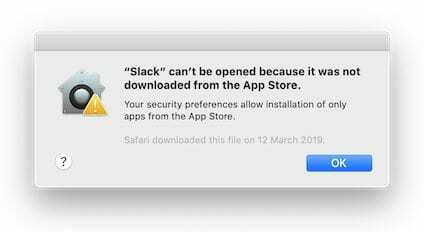
Ако вам се ово, или нешто слично, догодило, имамо решење у наставку. Али прво, хајде да се уверимо да имате основне захтеве за инсталирање апликације.
Шта вам је потребно да бисте инсталирали апликације на Мац?
Да бисте преузели, инсталирали или ажурирали апликацију на свом Мац-у, требаће вам следеће три ствари:
- добра интернет веза
- довољно бесплатног складишта
- администраторску лозинку.
Проверите своју интернет везу стримовањем видео записа на мрежи. Ако се видео споро учитава, обратите се свом добављачу Интернет услуга за помоћ.
Проверите своје складиште кликом на дугме на траци менија и бирање О овом Мац-у > Складиште. Уверите се да имате најмање онолико простора колико вам је препоручио програмер апликације. По могућству мало више.
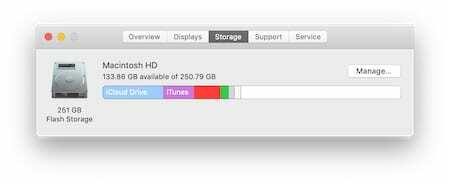
Често ће вам требати администраторска лозинка да бисте довршили инсталацију апликације. Ако је потребно, замолите администратора да се пријави и сам инсталира апликацију. У супротном, можда ће морати да унесу своју лозинку када то буде затражено са вашег налога.
Како да отворим апликације које нису из Апп Сторе-а?
Мац рачунари имају користи од многих уграђених безбедносних мера предострожности, али када преузимају апликације независних произвођача понекад могу изгледати претерано ревносни. Подразумевано, ваш Мац неће инсталирати апликације нигде осим из Апп Сторе-а, иако је то лако заобићи.
Након што преузмете апликацију, кликните на датотеку у фасцикли Преузимања и изаберите Отвори из менија. Добићете исто упозорење „неидентификовани програмер“ као и раније, али овог пута ћете свеједно имати опцију да отворите апликацију.
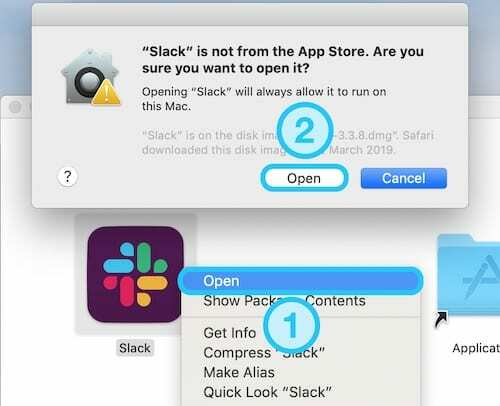
Можете смањити учесталост ових упозорења тако што ћете отићи на Системске поставке > Безбедност и приватност > Генерал. Кликните на катанац и унесите лозинку администратора да бисте откључали подешавања, а затим изаберите „Дозволи преузимања апликација са: Апп Сторе и идентификовани програмери.”
Ажурирајте мацОС и поново покрените Мац да бисте смањили проблеме
Ажурирајте мацОС на најновију верзију, осим ако није компатибилна са апликацијом коју покушавате да користите. Програмери обично наводе препоручени оперативни софтвер где год да преузмете апликацију.
Проверите да ли постоје ажурирања у мацОС-у тако што ћете кликнути на дугме на траци менија и бирање О овом Мац-у > Ажурирање софтвера.
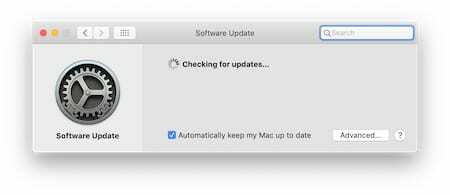
Поновно покретање вашег Мац-а је још један ефикасан алат за решавање проблема. Искључите свој Мац користећи дугме на траци менија и оставите га искљученим око минут пре него што га поново укључите. Након што то урадите — и омогућите да се сви позадински процеси затворе и почну поново исправно — ваш Мац ће вероватно радити са мање проблема.
Избришите апликацију и покушајте поново да је инсталирате.
Пре него што избришете било коју апликацију са свог Мац-а, требало би уверите се да имате недавну резервну копију свих својих вредних података.
Може бити да је апликација или инсталатер апликације постао оштећен и због тога га ваш Мац неће инсталирати или ажурирати. Једини лек за ово је да у потпуности уклоните апликацију са своје машине и поново је преузмете од нуле.
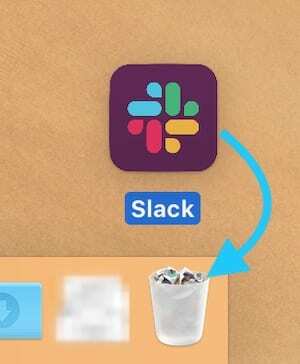
Затворите било коју верзију апликације ако је тренутно покренута на вашем Мац-у помоћу Затвори [апликацију] дугме на траци менија. Затим отворите Финдер и идите у фасциклу Апликације, пронађите одговарајућу апликацију и превуците је у Отпад.
Требало би да проверите фасцикле апликација за појединачне кориснике на вашем Мац-у. Ово се може урадити навигацијом са вашег чврстог диска > Корисници > [Корисничко име] > Апликације.
Испразните смеће, затим поново покрените Мац и поново преузмите апликацију.
Привремено искључите заштитни зид на свом Мац-у.
Заштитни зид одлично чува ваш Мац, али понекад може да стане на пут инсталирању или ажурирању других апликација. Можете га искључити у системским подешавањима, али не заборавите да га поново укључите након тога како ваш Мац не би остао рањив.
Иди на Системске поставке > Безбедност и приватност > Ватрени зид. Кликните на катанац и унесите лозинку администратора да бисте откључали подешавања, а затим кликните на Искључите заштитни зид дугме.
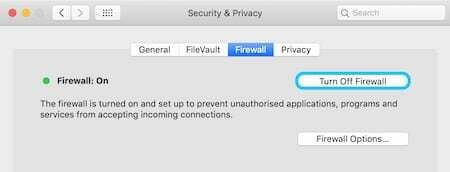
Такође би требало да искључите било који антивирусни софтвер, јер то такође може да омета инсталирање апликација.
Не заборавите да то урадите када се инсталација или ажурирање апликације заврши поново укључите заштитни зид и антивирусни софтвер.
Вратите свој Мац на фабричка подешавања.
Ово је нешто као нуклеарна опција, али постоји ако желите.
Ако, након свих других горе наведених корака, и даље не можете да натерате свој Мац да инсталира или ажурира апликације, потпуно враћање на фабрику може понудити решење. На тај начин ћете избрисати све ваше податке и поново инсталирати мацОС, дакле прво проверите да ли имате резервну копију.
Такође треба да будете свесни да цео процес може потрајати прилично дуго, више од шест сати у зависности од брзине интернета и количине података коју имате.
Овде можете пронаћи упутства за враћање вашег Мац-а на фабричка подешавања.

Проблеми са ажурирањем апликација
Недавно су корисници Мац-а искусили нови проблем у најновијој верзији мацОС Мојаве. У овом проблему, корисници не могу да ажурирају своје основне апликације као што су Кеиноте или Пагес. Морају да кликну на дугме за прихватање на свом налогу, али то дугме за прихватање не постоји!
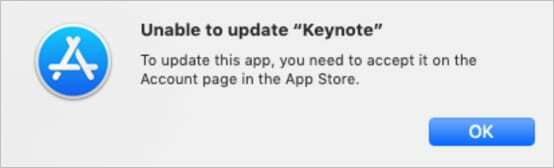
Ово се не дешава свима: неки корисници могу без проблема да пронађу дугме за прихватање. Али ако ваша недостаје, и даље можете ажурирати апликацију тако што ћете је избрисати са свог Мац-а и преузети нову копију из Апп Сторе-а.
Најлакши начин да избришете апликацију је да је преместите у Отпад из фасцикле Апплицатион у Финдер-у. Тада би можда било вредно поново покренути Мац пре него што поново преузмете апликацију из Апп Сторе-а. А када то урадите, имаћете недавно ажурирану верзију.
Како да решите проблеме са апликацијама у мацОС Цаталина
Шта да радите ако не можете да одобрите нове апликације у мацОС Цаталина
Још један бета проблем у мацОС Цаталина је немогућност одобравања нових апликација из поставки система безбедности и приватности. Горе смо објаснили један начин да то урадите, али многи корисници који користе бета верзију мацОС Цаталина открили су да то не ради.
Чини се да је решење да привремено онемогућите Гатекеепер док инсталирате нову апликацију. Препоручујемо вам да га након тога поново укључите. То можете учинити тако што ћете отићи на Системске поставке > Безбедност и приватност, кликните на катанац и унесите лозинку администратора да бисте је откључали. Под Дозволи преузимање апликација са: изаберите Било куда.
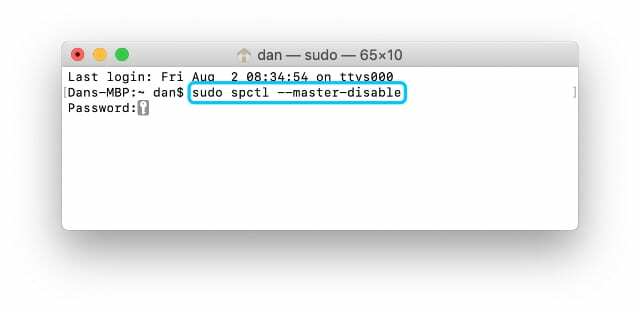
Ако нема Било куда опцију, отворите Терминал и унесите следећу командну линију:
судо спцтл --мастер-дисабле
Поново покрените системске поставке и требало би да видите Било куда опција. Ово можете да поништите у било ком тренутку користећи командну линију:
судо спцтл --мастер-енабле
Уверите се да сте поново омогућили Гатекеепер након инсталирања апликације или ћете оставити свој Мац рањив на нападе!
Шта да радите ако не можете да ажурирате или да се пријавите на Мац Апп Сторе
Ако сте тестирали мацОС Цаталина Аппле-ов Бета софтверски програм, можда сте имали проблема са коришћењем Апп Сторе-а на свом Мац рачунару. Многи корисници не могу да ажурирају или преузимају нове апликације јер им Апп Сторе не дозвољава да се пријаве.
Упркос уносу исправног Аппле ИД корисничког имена и лозинке, Мац Апп Сторе и даље изгледа као да нису пријављени. Ако вам се то десило, покушајте са следећим сугестијима корисника да бисте то решили:
- Одјавите се са свог Аппле ИД-а са Системске поставке > Аппле налог.
- Одјавите се из Аппле Мусиц-а тако што ћете отићи на Налог > Одјава са траке менија.
- Покушајте да преузмете апликације или ажурирања са другог корисничког налога.
- Ажурирајте мацОС Цаталина на најновију бета верзију, или се вратите на стабилно јавно издање мацОС Мојаве.
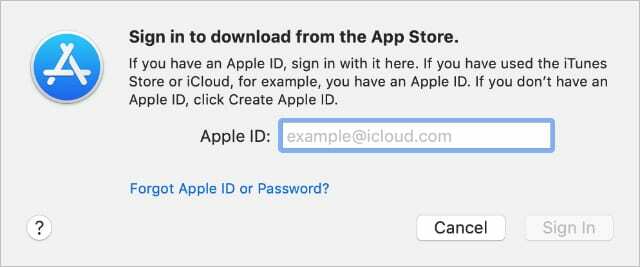
Надамо се да ће вам један од тих савета омогућити да инсталирате и ажурирате апликације без икаквих проблема. Оставите коментар испод да бисте нам рекли који је трик радио за вас! Или ако још увек имате проблема, обратите се директно Аппле-у и реците нам шта кажу како бисмо могли да помогнемо већем броју читалаца.

Дан пише туторијале и водиче за решавање проблема како би помогао људима да на најбољи начин искористе своју технологију. Пре него што је постао писац, дипломирао је технологију звука, надгледао поправке у Аппле Сторе-у и чак је предавао енглески у Кини.